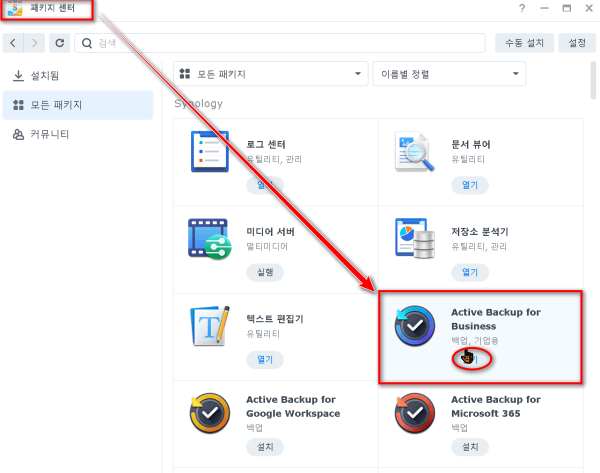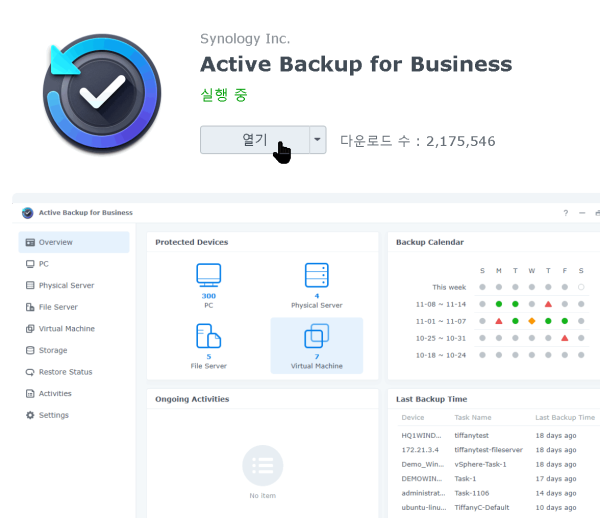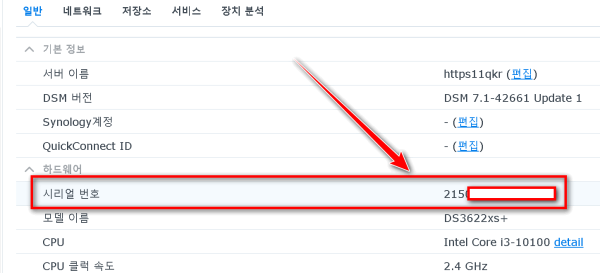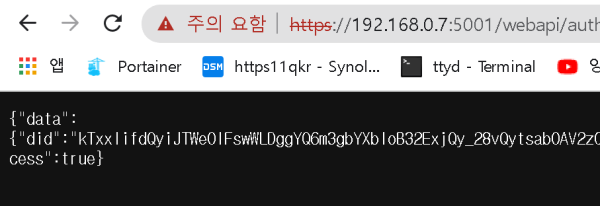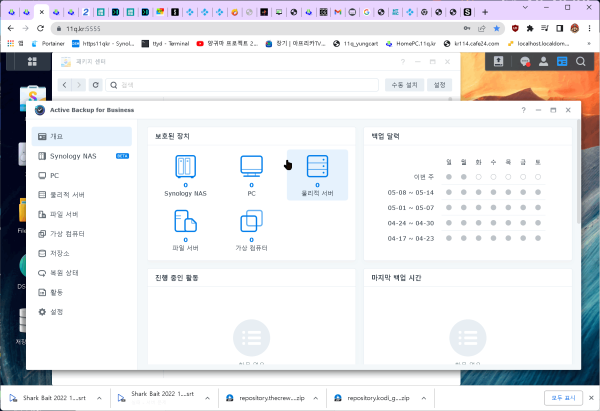● DSM 7.1 Active Backup for Business 패키지설치 activated 활성화 작업
♨ 카랜더 일정 :
2022년05월16일
본문
● DSM 7.1 Active Backup for Business 패키지설치 activated 활성화
1) 패키지 설치
2) 실행
열기히면 시놀로지 계정을 연결 활성화 되어야 합니다(activated 활성화)
dsm 7.1의 xpe의 사용자를 위한 작업입니다
activated 활성화 준비 조건
참조는 링크 확인 작업
조건 : dsm7.1 설치 조건
준비 : dsm 접속 id/passwd ,와 정보의 sn이 필요 합니다
activated 활성화 작업
*7버전의 경우 아래 과정을 진행해주세요.
1) dsm 아이디/암호 인증
https://[IP]:5001/webapi/auth.cgi?api=SYNO.API.Auth&version=3&method=login&account=[ID]&passwd=[Password]&format=cookie
https://192.168.0.7:5001/webapi/auth.cgi?api=SYNO.API.Auth&version=3&method=login&account=아이디&passwd=암호&format=cookie
결과 : 성공 확인
{"data":{"did":"kTxxl.....WeOIFswWLDggYQ6m3gbYXblo","sid":"UfdZ....Ifl_oym9CVcN643dWdvHME"},"success":true}
2) dsm 시리얼번호 인증 (크롬 브라우즈 주소에 edit후 복사 인증)
[IP]는 동일하게 IP ,[S/N]은 DSM제어판.정보에서 확인한 시리얼 넘버를 적어주시면됩니다.
https://[IP]:5001/webapi/entry.cgi?api=SYNO.ActiveBackup.Activation&method=set&version=1&activated=true&serial_number="[S/N]"
https://192.168.0.7:5001/webapi/entry.cgi?api=SYNO.ActiveBackup.Activation&method=set&version=1&activated=true&serial_number="24230SQR,,,D"
결과 : 성공 확인
{"data":{"activated":true},"success":true}
출처:
https://xpenology.com/forum/topic/13289-the-new-active-backup/?
Active Backup for Business 열기
정상적으로 activated 활성화 되면바로 인증없이 open 됩니다
☞ https://11q.kr 에 등록된 자료 입니다. ♠ 정보찾아 공유 드리며 출처는 링크 참조 바랍니다♠
뷰PDF 1,2
office view
관련자료
-
링크
댓글목록

11qkr님의 댓글

11qkr님의 댓글
Active Backup for Business 패키지설치 pc 데스크탑 유틸 다운로드
https://www.synology.com/ko-kr/support/download/DS3622xs ?version=7.0#utilities

11qkr님의 댓글
activated 활성화 작업
*7버전의 경우 아래 과정을 진행해주세요.
1) dsm 아이디/암호 인증
https://[IP]:5001/webapi/auth.cgi?api=SYNO.API.Auth&version=3&method=login&account=[ID]&passwd=[Password]&format=cookie
https://192.168.0.7:5001/webapi/auth.cgi?api=SYNO.API.Auth&version=3&method=login&account=아이디&passwd=암호&format=cookie
결과 : 성공 확인
{"data":{"did":"kTxxl.....WeOIFswWLDggYQ6m3gbYXblo","sid":"UfdZ....Ifl_oym9CVcN643dWdvHME"},"success":true}
2) dsm 시리얼번호 인증 (크롬 브라우즈 주소에 edit후 복사 인증)
[IP]는 동일하게 IP ,[S/N]은 DSM제어판.정보에서 확인한 시리얼 넘버를 적어주시면됩니다.
https://[IP]:5001/webapi/entry.cgi?api=SYNO.ActiveBackup.Activation&method=set&version=1&activated=true&serial_number="[S/N]"
https://192.168.0.7:5001/webapi/entry.cgi?api=SYNO.ActiveBackup.Activation&method=set&version=1&activated=true&serial_number="24230SQR,,,D"
결과 : 성공 확인
{"data":{"activated":true},"success":true}
-
일간 조회수
-
- 게시물이 없습니다.
-
-
주간 조회수
-
- 게시물이 없습니다.
-
-
월간 조회수
-
-
 ● 시놀로지 액티브 백업, 매번 윈도우 재설치 & 세팅이 필요없는 이유 (신나따 Ep.03) _조회수_댓글수(
15461
)
● 시놀로지 액티브 백업, 매번 윈도우 재설치 & 세팅이 필요없는 이유 (신나따 Ep.03) _조회수_댓글수(
15461
)
-
 ● 시놀로지와 pc의 파일 복사 속도 높이기 SMB 멀티 채널을 사용하여 나스 속도를 증가시키는 방… _조회수_댓글수(
15359
)
● 시놀로지와 pc의 파일 복사 속도 높이기 SMB 멀티 채널을 사용하여 나스 속도를 증가시키는 방… _조회수_댓글수(
15359
)
-
 ● 우리집 외부 아이피 인터넷 연결에서 열린 포트 식별 확인 하기 _조회수_댓글수(
6110
)
● 우리집 외부 아이피 인터넷 연결에서 열린 포트 식별 확인 하기 _조회수_댓글수(
6110
)
-
 ● ha작업) esxi서버 HDD 용량 키우기 작업 _조회수_댓글수(
5889
)
● ha작업) esxi서버 HDD 용량 키우기 작업 _조회수_댓글수(
5889
)
-
 ● 영상분석)시놀로지NAS에 네임서버 한방에 쉽게 셋팅하는 영상입니다 _조회수_댓글수(
2750
)
● 영상분석)시놀로지NAS에 네임서버 한방에 쉽게 셋팅하는 영상입니다 _조회수_댓글수(
2750
)
-
-
♥간단_메모글♥
-
등록일 04.15가입 인사드립니다.댓글 2
-
등록일 04.09가입인사.댓글 2
-
등록일 03.03안녕하세여댓글 1
-
등록일 02.13
최근글
-
등록일 14:09
-
등록일 06.17
새댓글
-
등록자 헤헤헤후호호 등록일 17:04
-
등록자 예감 등록일 08:48
-
등록자 샤파 등록일 06:32
-
등록자 대발이박 등록일 06.17
-
등록자 초월읍슈마허 등록일 06.17
오늘의 홈 현황
QR코드
☞ QR코드 스캔은 kakao앱 자체 QR코드